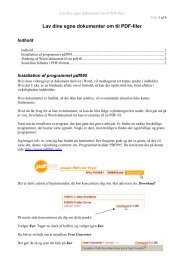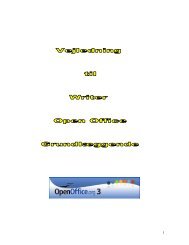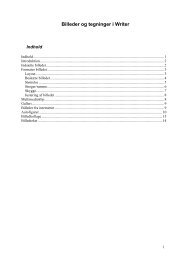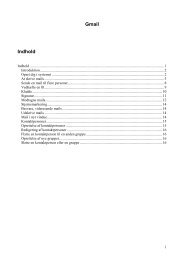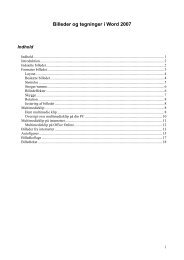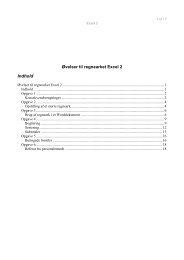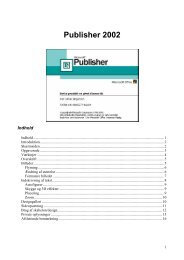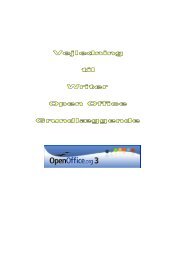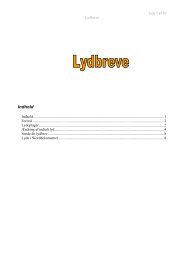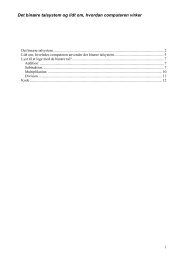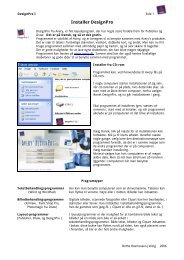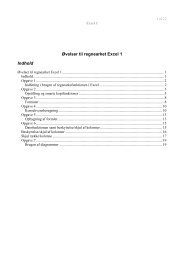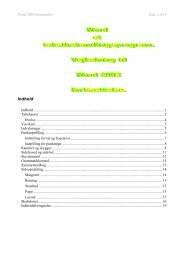You also want an ePaper? Increase the reach of your titles
YUMPU automatically turns print PDFs into web optimized ePapers that Google loves.
Regneark EXCEL<br />
Nu skal der ikke skrives <strong>mere</strong>.<br />
Resten kan klares med musen.<br />
Udfylde hele række 7, som du lærte det, da du lavede talrækkerne 1 til 10.<br />
Du kan udfylde både til venstre og til højre.<br />
Med denne række markeret kan du udfylde hele<br />
tabellen.<br />
Side 5 af 17<br />
Du har nu lært, hvordan man kan udfylde celler med formler. Måske var det lidt svært;<br />
men du har nu fået kendskab til nogle af de mange muligheder, som regneark har indbygget for at lave<br />
forskellige beregninger.<br />
Før du udskriver din tabel kan du overveje, om den skal pyntes lidt op.<br />
Prøv f. eks. at gøre tallene i række 2 og søjle C lidt større end de øvrige tal.<br />
Marker de celler, som skal ændres og vælg en større skrifttype.<br />
Du kan så komme ud for, at nogle af tallene bliver skrevet således:<br />
Det fortæller dig, at cellerne ikke er store nok til at skrive det rigtige tal.<br />
Altså må cellestørrelsen ændres.<br />
Hvis du placerer musen lige mellem to bogstaver i den grå kolonnerække,<br />
så får den form som en lodret streg med en dobbeltpil på tværs.<br />
Nu kan kolonnen ændres i størrelse.<br />
Det samme er tilfældet på den grå række af tal, <strong>her</strong> kan rækkehøjden ændres.<br />
Det benyttes, når enkelte kolonner eller rækker skal have ny størrelse.